CAD设置文字样式
CAD文字样式怎么修改?CAD文字样式快捷键使用技巧

CAD⽂字样式怎么修改?CAD⽂字样式快捷键使⽤技巧
有些新⼿在进⾏CAD绘图的过程中,想要修改图纸中CAD⽂字样式时不知道怎么操作,其实很简单,直接调⽤快捷键命令即可。
下⾯和⼩编⼀起来了解⼀下浩⾠CAD软件中CAD⽂字样式快捷键命令的相关使⽤技巧。
CAD⽂字样式快捷键是什么?
浩⾠CAD软件中CAD⽂字样式快捷键命令为:STYLE(简写:ST),主要⽤于创建、修改或设置命名⽂字样式。
CAD⽂字样式修改操作步骤:
⾸先打开浩⾠CAD软件,然后在命令⾏输⼊快捷键命令:ST或者是STYLE,按回车键确认,即可调出【⽂字样式】对话框。
如下图所⽰:
在【⽂字样式】对话框中,选择要修改的CAD⽂字样式,然后根据需要设置字体样式、⽂字⼤⼩、字体效果等,设置完成后点击应⽤即可。
除了CAD⽂字样式快捷命令外,浩⾠CAD软件中还可以通过⼯具栏和菜单栏调出⽂字样式对话框。
具体操作步骤如下:
⼯具栏:【注释】—【⽂字样式】。
如下图所⽰:
菜单:【格式】—【⽂字样式】。
如下图所⽰:
浩⾠CAD软件中CAD⽂字样式快捷键的使⽤技巧就给⼤家介绍到这⾥了,在CAD绘图过程中如果需要修改CAD⽂字样式的话可以参考本篇教程来操作。
CAD文字样式和字体选择技巧
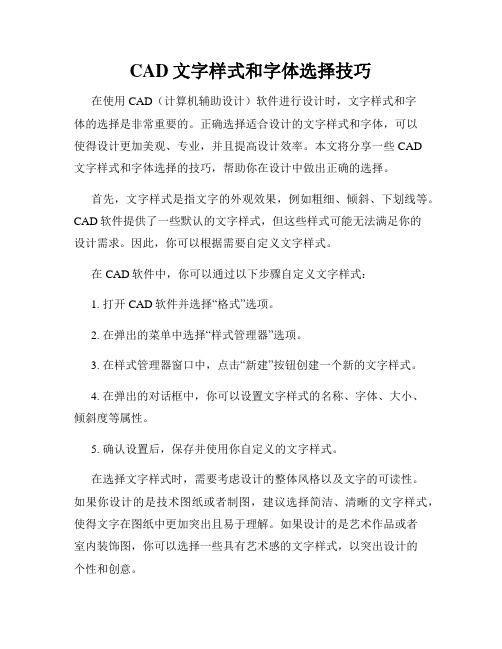
CAD文字样式和字体选择技巧在使用CAD(计算机辅助设计)软件进行设计时,文字样式和字体的选择是非常重要的。
正确选择适合设计的文字样式和字体,可以使得设计更加美观、专业,并且提高设计效率。
本文将分享一些CAD文字样式和字体选择的技巧,帮助你在设计中做出正确的选择。
首先,文字样式是指文字的外观效果,例如粗细、倾斜、下划线等。
CAD软件提供了一些默认的文字样式,但这些样式可能无法满足你的设计需求。
因此,你可以根据需要自定义文字样式。
在CAD软件中,你可以通过以下步骤自定义文字样式:1. 打开CAD软件并选择“格式”选项。
2. 在弹出的菜单中选择“样式管理器”选项。
3. 在样式管理器窗口中,点击“新建”按钮创建一个新的文字样式。
4. 在弹出的对话框中,你可以设置文字样式的名称、字体、大小、倾斜度等属性。
5. 确认设置后,保存并使用你自定义的文字样式。
在选择文字样式时,需要考虑设计的整体风格以及文字的可读性。
如果你设计的是技术图纸或者制图,建议选择简洁、清晰的文字样式,使得文字在图纸中更加突出且易于理解。
如果设计的是艺术作品或者室内装饰图,你可以选择一些具有艺术感的文字样式,以突出设计的个性和创意。
除了文字样式,字体的选择也常常影响设计的效果。
字体是文字样式的具体表现形式,不同的字体可以传达出不同的情感和氛围。
在CAD软件中,你可以选择系统自带的字体,也可以导入其他字体。
在选择字体时,需要考虑以下几点:1. 可读性:字体应该清晰易读,尤其是在技术图纸中。
2. 专业性:对于特定领域的设计,例如建筑设计或者工程制图,建议选择一些拥有专业感的字体。
3. 一致性:在设计中保持字体的一致性可以使得整体更加统一和专业。
4. 清晰度:当设计在不同的尺寸中使用时,字体应该保持良好的清晰度。
此外,你还可以根据设计的具体需求选择字体,例如想要传达轻松愉快的氛围,可以选择一些有活力、圆润的字体;如果想要强调稳重和正式感,可以选择一些传统、沉稳的字体。
cad如何修改文字样式
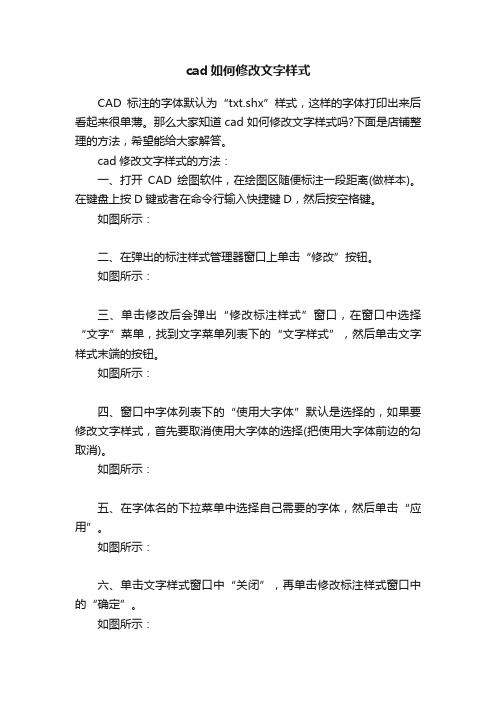
cad如何修改文字样式
CAD标注的字体默认为“txt.shx”样式,这样的字体打印出来后看起来很单薄。
那么大家知道cad如何修改文字样式吗?下面是店铺整理的方法,希望能给大家解答。
cad修改文字样式的方法:
一、打开CAD绘图软件,在绘图区随便标注一段距离(做样本)。
在键盘上按D键或者在命令行输入快捷键D,然后按空格键。
如图所示:
二、在弹出的标注样式管理器窗口上单击“修改”按钮。
如图所示:
三、单击修改后会弹出“修改标注样式”窗口,在窗口中选择“文字”菜单,找到文字菜单列表下的“文字样式”,然后单击文字样式末端的按钮。
如图所示:
四、窗口中字体列表下的“使用大字体”默认是选择的,如果要修改文字样式,首先要取消使用大字体的选择(把使用大字体前边的勾取消)。
如图所示:
五、在字体名的下拉菜单中选择自己需要的字体,然后单击“应用”。
如图所示:
六、单击文字样式窗口中“关闭”,再单击修改标注样式窗口中的“确定”。
如图所示:
七、单击标注样式管理器窗口中的“关闭”按钮。
如图所示:
八、完成设置效果。
电气CAD绘中的文字样式设置指南

电气CAD绘中的文字样式设置指南在电气CAD绘图工作中,文字样式设置是非常重要的一项技能。
合理的文字样式可以提高绘图的可读性和专业性,更好地传达信息。
本文将为大家提供电气CAD绘图中文字样式设置的指南。
一、字体选择在电气CAD绘图中,选择适合的字体是非常重要的。
一般来说,最好选择常用字体,例如宋体、黑体等。
这些字体在不同的系统中都能正常显示,确保图纸在不同的环境下均能被正确地打开和阅读。
二、字号设置字号是指文字的大小,大小合适的字号能够提高绘图的可读性。
一般来说,对于正文文本,可以选择12号或者14号字体。
对于标注和注释文本,可以选择稍微小一些的字号,如10号或者11号字体。
字号的选择要根据图纸的大小和具体的需求来确定,确保文字清晰可见,并且不占用过多的空间。
三、字重设置字重指的是文字的粗细程度,不同的字重可以用来突出不同的重点。
在电气CAD绘图中,一般可以使用常规字重,也可以根据需要选择加粗或者加黑字体。
对于标题和重要的标注文本,适当增加字重可以使其更加醒目,易于阅读和理解。
四、字间距设置字间距是指文字之间的间隔距离,合适的字间距能够使文字看起来更加整齐和美观。
一般来说,字间距可以选择默认设置,不需要过多调整。
但是在某些情况下,如果文字之间过于拥挤或者过于稀疏,可以适当调整字间距,使文字排版更加整齐。
五、下划线和斜体设置在电气CAD绘图中,下划线和斜体可以用来强调某些重要的文字内容。
一般来说,文字下划线要谨慎使用,避免过度使用以免影响美观。
斜体字可以用来表示特殊的说明或者强调一些重点内容,但也要适度使用,以免给人造成混乱和困惑。
六、颜色设置文字颜色的选择也是非常重要的。
在电气CAD绘图中,可以选择与图纸的风格一致的颜色,如黑色或者深灰色。
文字颜色要与背景颜色形成明显的对比,以保证文字清晰可见。
同时,还可以根据需要,使用不同颜色来区分不同的文字内容,提高绘图的可读性。
总结:在电气CAD绘图中,文字样式设置是非常重要的一环。
CAD文字样式设置指南
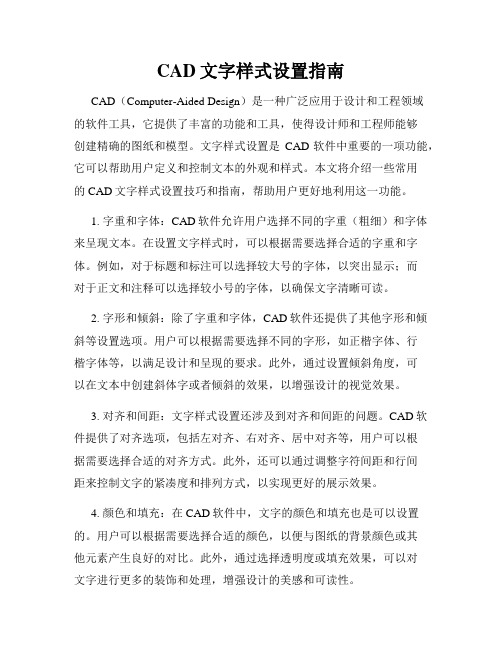
CAD文字样式设置指南CAD(Computer-Aided Design)是一种广泛应用于设计和工程领域的软件工具,它提供了丰富的功能和工具,使得设计师和工程师能够创建精确的图纸和模型。
文字样式设置是CAD软件中重要的一项功能,它可以帮助用户定义和控制文本的外观和样式。
本文将介绍一些常用的CAD文字样式设置技巧和指南,帮助用户更好地利用这一功能。
1. 字重和字体:CAD软件允许用户选择不同的字重(粗细)和字体来呈现文本。
在设置文字样式时,可以根据需要选择合适的字重和字体。
例如,对于标题和标注可以选择较大号的字体,以突出显示;而对于正文和注释可以选择较小号的字体,以确保文字清晰可读。
2. 字形和倾斜:除了字重和字体,CAD软件还提供了其他字形和倾斜等设置选项。
用户可以根据需要选择不同的字形,如正楷字体、行楷字体等,以满足设计和呈现的要求。
此外,通过设置倾斜角度,可以在文本中创建斜体字或者倾斜的效果,以增强设计的视觉效果。
3. 对齐和间距:文字样式设置还涉及到对齐和间距的问题。
CAD软件提供了对齐选项,包括左对齐、右对齐、居中对齐等,用户可以根据需要选择合适的对齐方式。
此外,还可以通过调整字符间距和行间距来控制文字的紧凑度和排列方式,以实现更好的展示效果。
4. 颜色和填充:在CAD软件中,文字的颜色和填充也是可以设置的。
用户可以根据需要选择合适的颜色,以便与图纸的背景颜色或其他元素产生良好的对比。
此外,通过选择透明度或填充效果,可以对文字进行更多的装饰和处理,增强设计的美感和可读性。
5. 大小和比例:文字的大小和比例是文字样式设置中需要特别关注的部分。
CAD软件提供了灵活的控制选项,用户可以根据需要调整文字的大小,从而使得文字在不同的图纸比例尺度下都能清晰可读。
一般来说,标题和标注的文字大小应该较大,以确保在图纸上能够被容易地识别和阅读。
以上是关于CAD文字样式设置的一些指南和技巧。
通过合理地运用这些设置选项,用户可以创建出具有良好可读性和视觉效果的文本。
如何在CAD中编辑文字样式
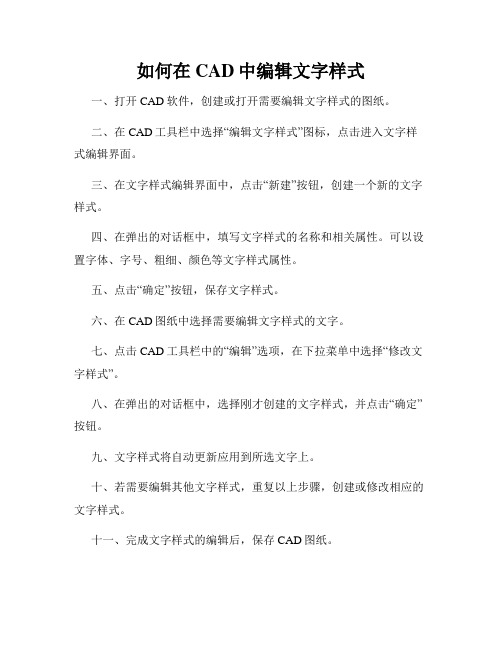
如何在CAD中编辑文字样式一、打开CAD软件,创建或打开需要编辑文字样式的图纸。
二、在CAD工具栏中选择“编辑文字样式”图标,点击进入文字样式编辑界面。
三、在文字样式编辑界面中,点击“新建”按钮,创建一个新的文字样式。
四、在弹出的对话框中,填写文字样式的名称和相关属性。
可以设置字体、字号、粗细、颜色等文字样式属性。
五、点击“确定”按钮,保存文字样式。
六、在CAD图纸中选择需要编辑文字样式的文字。
七、点击CAD工具栏中的“编辑”选项,在下拉菜单中选择“修改文字样式”。
八、在弹出的对话框中,选择刚才创建的文字样式,并点击“确定”按钮。
九、文字样式将自动更新应用到所选文字上。
十、若需要编辑其他文字样式,重复以上步骤,创建或修改相应的文字样式。
十一、完成文字样式的编辑后,保存CAD图纸。
CAD是一款专业的绘图软件,广泛应用于建筑设计、机械制图等领域。
在CAD中,文字样式的编辑非常重要,它可以直接影响到图纸的美观度和可读性。
因此,掌握如何在CAD中编辑文字样式是非常有用的技巧。
在CAD软件中,编辑文字样式的操作相对简单,只需按照上述步骤进行即可。
首先,在打开的CAD图纸中选择需要编辑文字样式的部分,然后在工具栏中找到“编辑文字样式”图标并点击。
进入文字样式编辑界面后,可以通过创建新样式或修改已存在的样式来实现所需的效果。
编辑文字样式时,可以根据需要调整字体、字号、粗细、颜色等属性。
注意选择适合当前图纸主题和风格的文字样式,确保文字的可读性和与图纸的一致性。
在确定好样式属性后,保存文字样式并应用到所选文字上。
如果还需要编辑其他文字样式,可以在修改文字样式的对话框中重复以上步骤,或返回文字样式编辑界面进行新建。
编辑完成后,记得保存CAD图纸,以便后续使用和分享。
通过掌握如何在CAD中编辑文字样式的方法,可以提高图纸的质量和效果,使其更加专业和易读。
希望以上简要教程能帮助到对CAD 软件感兴趣的读者,让你们能更好地运用和享受CAD绘图的过程。
CAD输入文字怎么设置文字样式
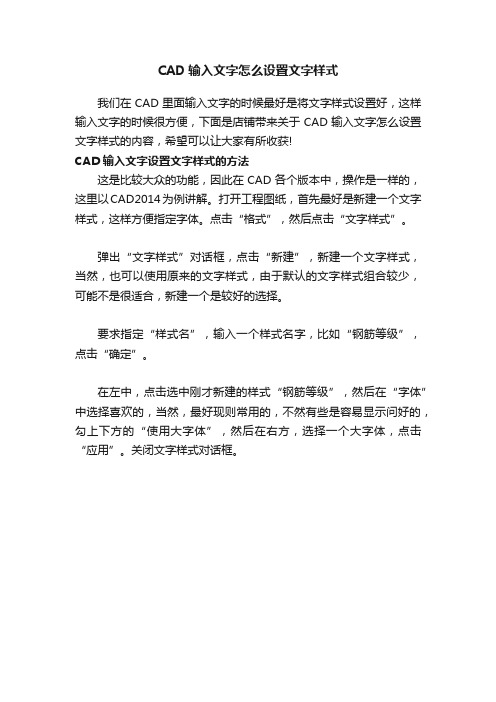
CAD输入文字怎么设置文字样式
我们在CAD里面输入文字的时候最好是将文字样式设置好,这样输入文字的时候很方便,下面是店铺带来关于CAD输入文字怎么设置文字样式的内容,希望可以让大家有所收获!
CAD输入文字设置文字样式的方法
这是比较大众的功能,因此在CAD各个版本中,操作是一样的,这里以CAD2014为例讲解。
打开工程图纸,首先最好是新建一个文字样式,这样方便指定字体。
点击“格式”,然后点击“文字样式”。
弹出“文字样式”对话框,点击“新建”,新建一个文字样式,当然,也可以使用原来的文字样式,由于默认的文字样式组合较少,可能不是很适合,新建一个是较好的选择。
要求指定“样式名”,输入一个样式名字,比如“钢筋等级”,点击“确定”。
在左中,点击选中刚才新建的样式“钢筋等级”,然后在“字体”中选择喜欢的,当然,最好现则常用的,不然有些是容易显示问好的,勾上下方的“使用大字体”,然后在右方,选择一个大字体,点击“应用”。
关闭文字样式对话框。
CAD文字字体库使用指南
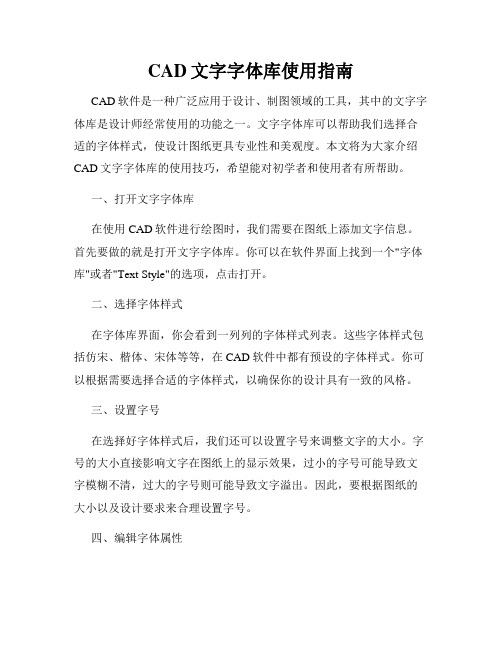
CAD文字字体库使用指南CAD软件是一种广泛应用于设计、制图领域的工具,其中的文字字体库是设计师经常使用的功能之一。
文字字体库可以帮助我们选择合适的字体样式,使设计图纸更具专业性和美观度。
本文将为大家介绍CAD文字字体库的使用技巧,希望能对初学者和使用者有所帮助。
一、打开文字字体库在使用CAD软件进行绘图时,我们需要在图纸上添加文字信息。
首先要做的就是打开文字字体库。
你可以在软件界面上找到一个"字体库"或者"Text Style"的选项,点击打开。
二、选择字体样式在字体库界面,你会看到一列列的字体样式列表。
这些字体样式包括仿宋、楷体、宋体等等,在CAD软件中都有预设的字体样式。
你可以根据需要选择合适的字体样式,以确保你的设计具有一致的风格。
三、设置字号在选择好字体样式后,我们还可以设置字号来调整文字的大小。
字号的大小直接影响文字在图纸上的显示效果,过小的字号可能导致文字模糊不清,过大的字号则可能导致文字溢出。
因此,要根据图纸的大小以及设计要求来合理设置字号。
四、编辑字体属性在CAD文字字体库中,我们还可以编辑字体的属性,如斜体、加粗等。
这些属性的设置可以根据设计需求来确定。
例如,在绘制工程图纸时,通常会选用一些较为简洁的字体,同时也会取用加粗样式以增强可读性。
五、调整行距和对齐方式在一些场景中,文字的行距和对齐方式也是十分重要的。
CAD软件提供了行距和对齐方式的调整功能,你可以根据需要选择适当的行距和对齐方式以达到更好的设计效果。
例如,在排版图例时,对齐方式的选择能够使得文字信息更加整齐美观。
六、保存字体样式如果你设计的某种字体样式经常会被使用,为了方便后续的操作,你可以将该字体样式保存起来。
在CAD软件中,你可以将当前编辑好的字体样式保存为一个新的样式,并给予一个特定的名称。
在需要使用该样式的时候,只需要从字体库中选择该样式即可。
七、应用示例CAD文字字体库的使用不仅仅局限于普通文字的设计,它还可以应用于一些特殊情况下的文字效果。
- 1、下载文档前请自行甄别文档内容的完整性,平台不提供额外的编辑、内容补充、找答案等附加服务。
- 2、"仅部分预览"的文档,不可在线预览部分如存在完整性等问题,可反馈申请退款(可完整预览的文档不适用该条件!)。
- 3、如文档侵犯您的权益,请联系客服反馈,我们会尽快为您处理(人工客服工作时间:9:00-18:30)。
设置文字样式
路径:
1,格式---文字样式
2,Style---快捷键:ST
出现如下对话框:
点击新建:
然后在“字体”栏选择自己需要的字体进行设置,一般每个行业或者专业用的字体都是固定的,或者是风格固定,新建字体的时候大多是拿到别人的图纸自己打开出现乱码或者有些符号不显示的情况下新建一个字体来使自己更好的浏览、更改图纸。
举例说明:
下图是打开图纸后文字的样子:
此图中看到第五条中钢筋符号没有显示出来,这是看到上面的文字样式是-TCH-AXIS
这种情况下有三种途径去更改:
1,直接在上面文字样子那里更改这些文字的文字样式(如果有合适的的话)
2,新建文字样式,使这些文字显示正常
3,属性栏里面更改,按“CTRL+1”会出现文字属性栏
现在在文字样式下拉框中更换这些文字的文字样式,效果如下:
第五条已经显示钢筋符号了
关于文字样式应该注意的问题:
1,打开一张图纸的时候会让你选择字体样式,若不知道别人用的什么字体,一般选择HZTEXT字体
2,若打开图纸后不管是更换字体样式还是新建字体都无法显示图纸中的字符,那么就是你CAD字体库(fonts文件夹)中没有这些字体样式,可以向提供图纸方索要字体样式3,在绘制图纸时,尽量用相同的文字样式取书写说明或者标注等,这样更改或者编辑方便,图纸也美观
4,更改字体样式可直接在文字样式下拉菜单处更改:
选择需要更改的字体,然后选择下来菜单中的文字样式(旁边是标注样式)。
5,关于“使用大字体”栏,一般新建样式或者更改文字样式设置的时候都会勾选此栏,然后选择字体样式。
不使用大字体样式:
使用大字体样式:
6,更改文字样式还有一种便捷的方法:按“CTRL+1”会出现文字属性栏,如下:
这个会显示你所选CAD中任何一个线条或者文字的详细属性,此图片是所选文字的属性信息,在这里可以随意更改文字属性。
特殊说明一下“宽度比例”这里可以更改一行文字的宽度,一般正常为“1”,如下举例:
宽度比例为“0.5“时:
宽度比例为“1”时:。
